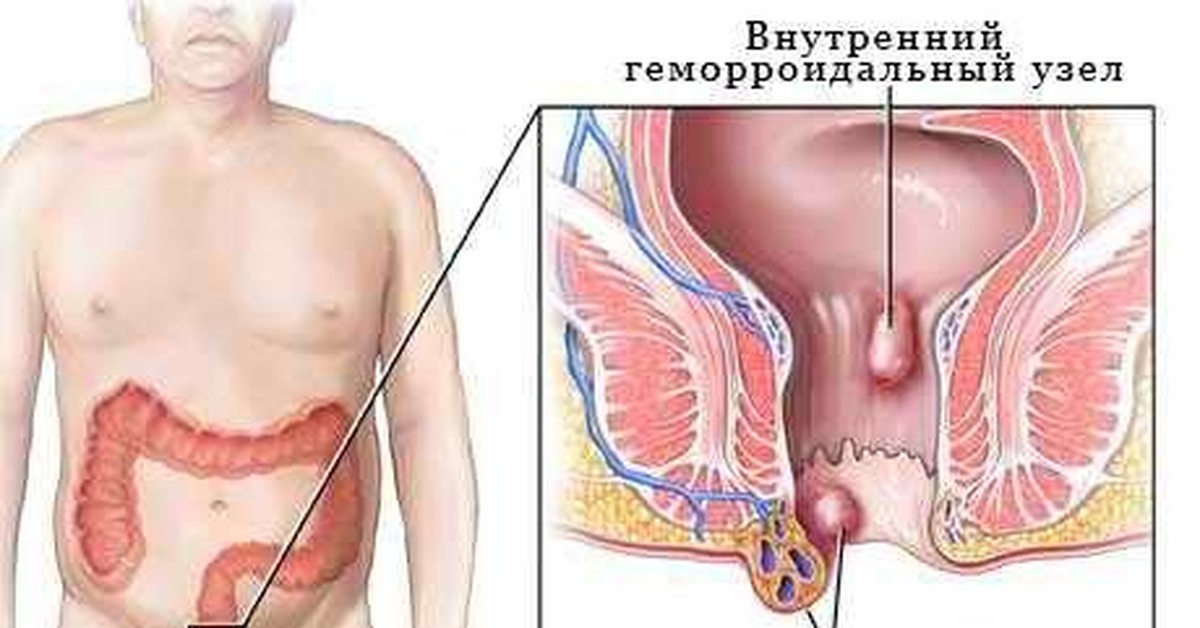Как вылечить троян в оперативной памяти

Всем привет. Вирус в оперативной памяти, это явление довольно неприятное и к сожалению не редкое.
Кстати чаще всего проявляется в случаях неправильной настройки антивируса или отсутствия оного. Если у вас такая ситуация, то советую вам ознакомится с статьей — настройка и установка антивируса.
Прежде чем, удалить вирус из оперативной памяти, стоит разобраться, что происходит с антивирусной программой, установленной на вашем компьютере. Скорее всего, вашу антивирусную программу, «развалил», появившийся вирус.Может быть и такое, что в сигнатурном арсенале вашей антивирусной программы не имеется алгоритма, для того чтобы полностью стереть вирус из оперативной системы и программа принимает попытки всего лишь удалить вирусное заражение, а не сам вирус.
Довольно часто случаются ситуации, когда вирус заражает дополнительные файлы и программы для своей работы или же автоматически начинает работу, а в это время антивирусная программа распознает эти копии, но не распознает сам исходник (вирус), и как правило не может с ним справиться.
Аналогичный алгоритм заражения операционной системы Windows, применяет Conficker (популярный как Downup, Downadup и Kido) — это червь, от которого пострадало 12.000.000 машин (компьютеров) во всем мире в 2009 году.
Этот червь использовал чувствительность Windows, из интернета скачивался, при этом файлы его расположены в папке system 32 под видом dll библиотеки с рандомным именем. В результате создавались файлы autorun.inf и RECYCLEDназвание папкиназвание файла.vmx.
За счет этого, появлялась возможность «зацепить» вирус через флэшку. Сегодня достаточно много вирусов с аналогичным поведением и далеко не все антивирусные программы, правильно выполняют процесс удаления такого вируса.
Антивирусная программа извещает Вас о том, что обнаружила вирус, ликвидирует его, но в последствии снова его обнаруживает, опять ликвидирует, в итоге действия становятся систематическими и избавиться от него не получиться.
Удаление вируса из оперативной памяти
1) Правильно удаляем (при помощи деинсталлятора — установка/удаление программ) установленную антивирусную программу, она здесь ни к чему.
2) Скачиваем из интернета Ccleaner и устанавливаем ее. Начинаем работу, для начала очищаем папки temp. Это программное обеспечение подходит обычным пользователям, поэтому можно ставить все флажки в настройках- пользовательскую информацию она не сотрет! Подробней о программе я писал в статье — чистка реестра.
3) Далее нам на помощь понадобится утилита для очистки вирусов. О них я писал в статье — бесплатные утилиты для удаления вирусов. Выбираем любую. Например скачиваем из интернета программу Dr.web Cure it и устанавливаем ее.
Ставим обновление, запускаем одно из двух сканирований(быстрое или полное). Быстрое сканирование дает в принципе эффективный результат. Все вирусы, которые были обнаружены — удаляем. Перезагружаем компьютер.
4) Скачиваем новый антивирус. Важно! Если до проблемы, у Вас был установлена антивирусная Eset NOD32 antivirus, то тогда, ставим Avast или Avira, если был установлен Avast ставим Eset, или любую другую программу антивируса на ваш вкус.
Объяснить такие действия довольно просто, антивирусная программа, которая у Вас была скорее всего, была повреждёна, данные в реестре могли остаться, а это что вызовет неточную работу антивирусной программы, тем более, что именно эта антивирусная программа не обнаружила угрозу из интернета на вашем компьютере.
Таким образом вы сможете удалить вирус из оперативной памяти и обновить защиту компьютера для возможных следующих атак. Удачи вам ?
Эксперт: Александр
Источник
Пользователь Удалён
Знаток
(424),
закрыт
7 лет назад
Дополнен 7 лет назад
Всем спасибо за ответы! Помогло восстановление системы!
Дополнен 7 лет назад
Всем спасибо за ответы! Помогло восстановление системы!
Хоттабыч…
Просветленный
(43713)
7 лет назад
Я пользуюсь этим — Malwarebytes’ Anti-Malware — новая версия программы от создателей RogueRemover Pro, AboutBuster и других популярных утилит, способная находить и удалять разнообразные вредоносные программы. Программой используется эвристический метод сканирования, позволяющий в реальном времени контролировать безопасность всей системы. Также имеется возможность полного сканирования всех дисков. Помимо этого, в состав данной программы входят дополнительные утилиты, предназначенные для удаления вредоносных программ вручную. Обладает понятным пользовательским интерфейсом с многоязычной поддержкой, включая поддержку русского языка. (проверено !)
Комментарий удален
Александр Смирнов
Искусственный Интеллект
(112782)
7 лет назад
Dr.Web® LiveCD
Dr.Web LiveUSB (Portable) — позволяет провести аварийное восстановление операционной системы с помощью загрузочного USB-накопителя.
Для записи загрузочной флешки достаточно подключить USB-устройство к компьютеру и запустить Dr.Web LiveUSB — приложение само определит доступные носители и предложит выбрать нужный. Дальнейшее создание диска аварийного восстановления полностью автоматизировано.
Программа Dr.Web LiveUSB предназначена для работы на компьютерах под управлением ОС Windows (32- и 64-битные версии) .
Dr.Web® LiveUSB
Kaspersky Rescue Disk — загрузочный диск, позволяющий восстановить систему и находящие на жестком диске данные после вирусной атаки. Позволяет обнаружить и удалить абсолютно любые вирусы, включая такие, которые не позволяют дойти до загрузки Windows. Построен на базе Gentoo Linux и Антивируса Касперского.
Kaspersky Rescue Disk 10
LiveCD ESET NOD32 – загрузочный диск, при помощи которого Вы сможете быстро запустить компьютер и восстановить работоспособность выведенной из строя операционной системы.
Кроме того, LiveCD ESET NOD32 позволит гарантированно удалить вирусы, потенциально опасные файлы и сложное вредоносное ПО, которое не удалось обезвредить в обычном режиме работы.
LiveCD ESET NOD32
Дубровский
Знаток
(302)
6 месяцев назад
Скачиваем из интернета Ccleaner и устанавливаем ее. Начинаем работу, для начала очищаем папки temp. Это программное обеспечение подходит обычным пользователям, поэтому можно ставить все флажки в настройках- пользовательскую информацию она не сотрет!
Далее нам на помощь понадобится утилита для очистки вирусов.
Kaspersky Virus Removal Tool или Dr. Web Curei.
Выбираем любую. Например скачиваем из интернета программу Dr.web Cure it и устанавливаем ее.
Ставим обновление, запускаем одно из двух сканирований (быстрое или полное). Быстрое сканирование дает в принципе эффективный результат. Все вирусы, которые были обнаружены — удаляем. Перезагружаем компьютер.
Правильно удаляем (при помощи деинсталлятора — установка/удаление программ) установленную антивирусную программу.
Скачиваем новый антивирус. Важно! Если до проблемы, у Вас был установлена антивирусная Eset NOD32 antivirus, то тогда, ставим Avast или Avira, если был установлен Avast ставим Eset, или любую другую программу антивируса на ваш вкус. Объяснить такие действия довольно просто, антивирусная программа, которая у Вас была скорее всего, была повреждёна, данные в реестре могли остаться, а это что вызовет неточную работу антивирусной программы, тем более, что именно эта антивирусная программа не обнаружила угрозу из интернета на вашем компьютере. Таким образом вы сможете удалить вирус из оперативной памяти и обновить защиту компьютера для возможных следующих атак.
Источник
Подскажите пожалуйста люди знающие: при глубоком анализе обнаружилось много вирусов, которые можно удалять — удаляю (хотя наверное не правильно тоже делаю), а тут меня антивирусник предупреждает: найден троян в оперативной памяти. Инфекция системной памяти происходит из файла CWindowsserwises.exe. Вои и не знаю, насколько это серьезно, и что нужно предпринять :scratch: .
Еще раз запускайте антивирусник с лечением.
Спасибо, только как
FixXxeR
Залазить в реестр (regedit)
, у меня уже даже включаться комп стал очень странно… загружается как обычно, затем заставка на весь экран и ничего больше. Пощелкала через Ctrl+Alt+Del, только так значки и появились через диспетчер задач, непонятно %)
FixXxeR
Залазить в реестр (regedit), искать, где запускается эта хрень, убирать запуск, перезагружаться, юзать антивирус
а если это не поможет то надо переустанавливать систему.
Natusy12
надо переустанавливать систему
Короче знающего человека надо наверное вызывать, сама чего напортить смогу :blush:
Вся надежда на вас :rose:
Можно покопаться в инете и поставить прогу антитроян и касперскойго 9, и прогу для очистки памяти оперативной.
Последовательность действий:
1) очищаем оперативную память прогой.
2) сканим антитрояновской прогой.
3) сканим каспером, можно и седьмым тоже.
4) используем регедит и находим там троян.
1) очищаем оперативную память прогой.
Если это не поможет, то те же действия делаем в безопасном режиме(в реальном времени).
Удачи.
Красивого белья много не бывает
lingerista
4) используем регедит и находим там троян.
в регедите находим??? 😉
хотя, не исключено 🙂
lingerista
1) очищаем оперативную память прогой.
2) сканим антитрояновской прогой.
3) сканим каспером, можно и седьмым тоже.
любой антивирус приличный, Касперский — не исключение, начинает работу с того, что сканит и чистит ОПЕРАТИВНУЮ память от всего ему известного «мусора»
а уж потом может приняться за лечение файлов (если его попросят! :))
и реестр почистить за собой тоже он должен (антивирус)
посмотрите на антивирус AVZ — как вспомогательный, очень даже полезен
брать — тут
www.z-oleg.com
FixXxeR
просто сказано все так, будто придачу к компу сейчас всучивают знания реестра и системного администрирования, а за дополнительные деньги — опыт
дааа, меня этим обделили…
Maxxus
посмотрите на антивирус AVZ — как вспомогательный, очень даже полезен
брать — тут
www.z-oleg.com
А подскажите, антивирусник Dr. Web как вспомогательный не подойдет (у меня на флешке есть), просто у меня нормальный Nod32 стоит, установленный программистом, постоянно обновляется, и мне удалять его не хочется, чтобы самой ставить касперского…
МамашаКудряшек
просто у меня нормальный Nod32 стоит
Его надо отключть — антивирусники не дружат, могут сцепиться меж собой! 🙂
Если бы губы отвечали за все, что язык лопочет — держались бы вместе…
FixXxeR
Лучше — снести совсем
Присоединюсь! Мышей не ловит, только предупреждает…
Если бы губы отвечали за все, что язык лопочет — держались бы вместе…
Про их конфликт я слышала, поэтому и не хочется убирать совсем NOD32, что он хуже касперского чтоли??? Просто как-то мне помог Доктор Веб и я им сканировала не отключая даже свой антивирус, там написано, что они не конфликтуют…
И еще мне непонятно, если антивирусник предлагает переименовать файл, это и есть лечение от вируса? Потому как «лечить», такого действия я не видела (пишет: удалить, переименовать, поместить в карантин), а мне советуют «лечить» %)
МамашаКудряшек
если антивирусник предлагает переименовать файл, это и есть лечение от вируса?
Нет, это антивирусник в бессилии признается 🙂
Переименованный файл вы больше не запустите, не откроете, проще тогда сразу удалить.
Насчет двух антивирусников — пробуйте … жалуйтесь… 🙂
Если бы губы отвечали за все, что язык лопочет — держались бы вместе…
Змий-искуситель
Присоединюсь! Мышей не ловит, только предупреждает…
Это вы про
??? Вы все вот друг друга с полуслова понимаете, а мне переспрашивать приходится… :blush:
Источник
Несколько дней назад ко мне на ноутбук попал какой-то вирус или руткит в оперативную память, и все мои попытки извлечь его не приносили успеха. Мой антивирус ESET Smart Security 4 только находил, но удалить или очистить не мог, правда, базы были месячной давности. Поковырявшись в автозагрузке, остановив некоторые службы и удалив ряд процессов, я уже подумал, что победил вирус, да и сканирование антивирусом это подтвердила, но после перезагрузки все повторилось сначала.
Я уже хотел по быстрому переустановить систему, но решил поискать в Интернете решение этой проблемы и вот наткнулся на интересную утилиту Universal Virus Sniffer, которая предназначается для быстрого устранения заражения неизвестными вирусами, руткитами, буткитами.
Автор Дмитрий Кузнецов в распространяемом архиве программы подробно описал необходимые действия по нахождению и удалению неизвестных вирусов и тд. с помощью утилиты.
Авторский сайт и последняя версия утилиты (https://dsrt.dyndns.org/)
Все версии (https://depositfiles.com/folders/A5PK4YRKA)
Скрытый текст
Как быстро найти неизвестный вирус
Это упрощенная процедура, которая подходит для основной массы вирусов/троянов/авторанов/ботов.
01. Запускаем uvs, проводим тест на активные файловые вирусы, если они есть убиваем соотв. кнопкой. (предварительно подбираем длину сигнатуры… если например заражен и start.exe и startf.exe то подобрать длину довольно легко, добавляем сигнатуру start.exe и затем в контекстном меню сигнатуры добавляем startf.exe)
(!) Против серьезных полиморфных вирусов поисковой движок uVS бессилен.
(!) В этом случае рекомендуется сразу же убить все процессы в памяти с помощью функции
(!) Дополнительно->Выгрузить все процессы кроме системных, после чего запустить средствами
(!) uvs лечащую утилиту (Dr.Web CureIt или AVPRT)
02. Скрываем все проверенные файлы, сперва F4 (база sha1 должна быть в каталоге uVS). Скрываем подписанные файлы по F6. Далее просматриваем список подозрительных, если ничего действительно подозрительно там нет то…
03. Если вирус проявляет себя в браузерах, то просматриваем соотв. разделы и чистим их от хлама, если нет то…
04. Открываем раздел «Процессы без видимых окон» Трояны/автораны/вирусы п.н. будут здесь. Помогаем себе кнопкой F1 (управляет скрытием известных файлов) Обращаем внимание на те файлы, что не содержат информацию о версии/производителе и т.п.
05. Так же стоит взглянуть на раздел сетевой активности. (спамботы, прокси, даунлоадеры будут здесь)
06. Складываем копии найденных подозр. файлов в Zoo и отправляем их на VirusTotal.com или аналог, либо ищем там по SHA1 (если нет времени на загрузку и ожидание).
07. Со всех найденных вирусов снимаем сигнатуры, проверяем список автозапуска соотв. кнопкой. Осматриваем список найденных вирусов, если есть ложные срабатывания то удлиняем сигнатуру в списке сигнатур и повторяем проверку. (для DLL рекомендуется указывать длину = 64)
08. Нажимаем «удалить все вирусы» все копии активных вирусов в памяти будут нейтрализованы и затем массово уничтожены, автозапуск очищен, критические ключи реестра будут восстановлены.
(!) НЕ следует выгружать вирусы и удалять их вручную по одному, некоторые вирусы «плохо» относятся к потери одного из своих процессов.
09. Устраняем вред нанесенный вирусом системе с помощью любой из предназначенных для этого утилит. (uvs производит восстановление лишь важных(для запуска Windows) ключей и только тех что испорчены удаленным с помощью uvs вирусом)
10. Опционально стоит провести проверку дисков с использованием снятых сигнатур. Предварительно удаляем мусор из временных каталогов в меню Дополнительно и после сканирования дисков стоит выполнить «Безопасное удаление ссылок на ВСЕ отсутствующие объекты».
Источник
Сообщение от korvin113
Если этого достаточно
выполняйте то что написано ниже. пока будете делать первые пункты, червяк снова накачает себе друзей)), так что насчет достаточно пока не беспокойтесь))
Внимание! Рекомендации написаны специально для этого пользователя. Если рекомендации написаны не для вас, не используйте их — это может повредить вашей системе. Если у вас похожая проблема — создайте тему в разделе Лечение компьютерных вирусов и выполните Правила запроса о помощи.
_______________________________________________________
1. Cкачайте и установите все последние обновления для безопасности windows и Internet Explorer 8 как можно быстрее. Если сразу не сможете, сделайте это вторым пунктом.
2. Перед выполнением скрипта выгрузите антивирусное и защитное ПО.
AVZ, меню Файл — Выполнить скрипт — Скопировать ниже написанный скрипт (без номеров строк) — Нажать кнопку Запустить.
Код
ExecuteFile(‘net.exe’, ‘stop tcpip /y’, 0, 15000, true);
SearchRootkit(true, true);
SetAVZGuardStatus(True);
QuarantineFile(‘E:WINDOWSsystem3215.exe’,»);
QuarantineFile(‘E:WINDOWSsystem3214.exe’,»);
QuarantineFile(‘E:WINDOWSsystem3213.scr’,»);
QuarantineFile(‘E:WINDOWSsystem3213.exe’,»);
QuarantineFile(‘c:RECYCLERR-1-5-21-1482476501-1644491937-682003330-1013hostsv.exe’,»);
QuarantineFile(‘E:WINDOWSppdrive32.exe’,»);
QuarantineFile(‘E:Documents and SettingsАдминистраторApplication DataRECYCLERlogon.exe’,»);
DeleteFile(‘E:Documents and SettingsАдминистраторApplication DataRECYCLERlogon.exe’);
DeleteFile(‘E:WINDOWSppdrive32.exe’);
DeleteFile(‘c:RECYCLERR-1-5-21-1482476501-1644491937-682003330-1013hostsv.exe’);
DeleteFile(‘E:WINDOWSsystem32�0.scr’);
DeleteFile(‘E:WINDOWSsystem32�1.exe’);
DeleteFile(‘E:WINDOWSsystem32�2.scr’);
DeleteFile(‘E:WINDOWSsystem32�3.exe’);
DeleteFile(‘E:WINDOWSsystem32�5.exe’);
DeleteFile(‘E:WINDOWSsystem32�3.scr’);
DeleteFile(‘E:WINDOWSsystem32�4.scr’);
DeleteFile(‘E:WINDOWSsystem32�5.scr’);
DeleteFile(‘E:WINDOWSsystem32�6.exe’);
DeleteFile(‘E:WINDOWSsystem32�6.scr’);
DeleteFile(‘E:WINDOWSsystem32�7.scr’);
DeleteFile(‘E:WINDOWSsystem32�8.exe’);
DeleteFile(‘E:WINDOWSsystem3210.scr’);
DeleteFile(‘E:WINDOWSsystem3211.exe’);
DeleteFile(‘E:WINDOWSsystem3211.scr’);
DeleteFile(‘E:WINDOWSsystem3212.exe’);
DeleteFile(‘E:WINDOWSsystem3213.exe’);
DeleteFile(‘E:WINDOWSsystem3213.scr’);
DeleteFile(‘E:WINDOWSsystem3214.exe’);
DeleteFile(‘E:WINDOWSsystem3215.exe’);
DeleteFile(‘E:WINDOWSsystem3215.scr’);
DeleteFile(‘E:WINDOWSsystem3216.exe’);
DeleteFile(‘E:WINDOWSsystem3216.scr’);
DeleteFile(‘E:WINDOWSsystem3217.exe’);
DeleteFile(‘E:WINDOWSsystem3217.scr’);
DeleteFile(‘E:WINDOWSsystem3218.exe’);
DeleteFile(‘E:WINDOWSsystem3218.scr’);
DeleteFile(‘E:WINDOWSsystem3220.exe’);
DeleteFile(‘E:WINDOWSsystem3220.scr’);
DeleteFile(‘E:WINDOWSsystem3221.scr’);
DeleteFile(‘E:WINDOWSsystem3222.exe’);
DeleteFile(‘E:WINDOWSsystem3222.scr’);
DeleteFile(‘E:WINDOWSsystem3223.exe’);
DeleteFile(‘E:WINDOWSsystem3223.scr’);
DeleteFile(‘E:WINDOWSsystem3224.exe’);
DeleteFile(‘E:WINDOWSsystem3225.exe’);
DeleteFile(‘E:WINDOWSsystem3226.exe’);
DeleteFile(‘E:WINDOWSsystem3226.scr’);
DeleteFile(‘E:WINDOWSsystem3227.exe’);
DeleteFile(‘E:WINDOWSsystem3228.exe’);
DeleteFile(‘E:WINDOWSsystem3230.scr’);
DeleteFile(‘E:WINDOWSsystem3231.exe’);
DeleteFile(‘E:WINDOWSsystem3232.exe’);
DeleteFile(‘E:WINDOWSsystem3232.scr’);
DeleteFile(‘E:WINDOWSsystem3233.exe’);
DeleteFile(‘E:WINDOWSsystem3233.scr’);
DeleteFile(‘E:WINDOWSsystem3234.exe’);
DeleteFile(‘E:WINDOWSsystem3235.exe’);
DeleteFile(‘E:WINDOWSsystem3236.exe’);
DeleteFile(‘E:WINDOWSsystem3236.scr’);
DeleteFile(‘E:WINDOWSsystem3237.exe’);
DeleteFile(‘E:WINDOWSsystem3241.exe’);
DeleteFile(‘E:WINDOWSsystem3241.scr’);
DeleteFile(‘E:WINDOWSsystem3242.exe’);
DeleteFile(‘E:WINDOWSsystem3243.exe’);
DeleteFile(‘E:WINDOWSsystem3243.scr’);
DeleteFile(‘E:WINDOWSsystem3244.exe’);
DeleteFile(‘E:WINDOWSsystem3244.scr’);
DeleteFile(‘E:WINDOWSsystem3245.exe’);
DeleteFile(‘E:WINDOWSsystem3245.scr’);
DeleteFile(‘E:WINDOWSsystem3246.exe’);
DeleteFile(‘E:WINDOWSsystem3247.exe’);
DeleteFile(‘E:WINDOWSsystem3248.exe’);
DeleteFile(‘E:WINDOWSsystem3251.exe’);
DeleteFile(‘E:WINDOWSsystem3251.scr’);
DeleteFile(‘E:WINDOWSsystem3252.exe’);
DeleteFile(‘E:WINDOWSsystem3252.scr’);
DeleteFile(‘E:WINDOWSsystem3253.exe’);
DeleteFile(‘E:WINDOWSsystem3253.scr’);
DeleteFile(‘E:WINDOWSsystem3254.exe’);
DeleteFile(‘E:WINDOWSsystem3254.scr’);
DeleteFile(‘E:WINDOWSsystem3255.exe’);
DeleteFile(‘E:WINDOWSsystem3256.exe’);
DeleteFile(‘E:WINDOWSsystem3256.scr’);
DeleteFile(‘E:WINDOWSsystem3257.scr’);
DeleteFile(‘E:WINDOWSsystem3258.scr’);
DeleteFile(‘E:WINDOWSsystem3261.exe’);
DeleteFile(‘E:WINDOWSsystem3262.exe’);
DeleteFile(‘E:WINDOWSsystem3263.exe’);
DeleteFile(‘E:WINDOWSsystem3263.scr’);
DeleteFile(‘E:WINDOWSsystem3264.exe’);
DeleteFile(‘E:WINDOWSsystem3264.scr’);
DeleteFile(‘E:WINDOWSsystem3265.exe’);
DeleteFile(‘E:WINDOWSsystem3265.scr’);
DeleteFile(‘E:WINDOWSsystem3266.exe’);
DeleteFile(‘E:WINDOWSsystem3266.scr’);
DeleteFile(‘E:WINDOWSsystem3267.exe’);
DeleteFile(‘E:WINDOWSsystem3267.scr’);
DeleteFile(‘E:WINDOWSsystem3268.scr’);
DeleteFile(‘E:WINDOWSsystem3270.exe’);
DeleteFile(‘E:WINDOWSsystem3270.scr’);
DeleteFile(‘E:WINDOWSsystem3271.exe’);
DeleteFile(‘E:WINDOWSsystem3272.exe’);
DeleteFile(‘E:WINDOWSsystem3273.scr’);
DeleteFile(‘E:WINDOWSsystem3275.exe’);
DeleteFile(‘E:WINDOWSsystem3275.scr’);
DeleteFile(‘E:WINDOWSsystem3276.exe’);
DeleteFile(‘E:WINDOWSsystem3277.exe’);
DeleteFile(‘E:WINDOWSsystem3277.scr’);
DeleteFile(‘E:WINDOWSsystem3280.exe’);
DeleteFile(‘E:WINDOWSsystem3280.scr’);
DeleteFile(‘E:WINDOWSsystem3281.exe’);
DeleteFile(‘E:WINDOWSsystem3282.exe’);
DeleteFile(‘E:WINDOWSsystem3282.scr’);
DeleteFile(‘E:WINDOWSsystem3283.scr’);
DeleteFile(‘E:WINDOWSsystem3284.exe’);
DeleteFile(‘E:WINDOWSsystem3285.exe’);
DeleteFile(‘E:WINDOWSsystem3286.exe’);
DeleteFile(‘E:WINDOWSsystem3286.scr’);
DeleteFile(‘E:WINDOWSsystem3287.exe’);
DeleteFile(‘E:WINDOWSsystem3287.scr’);
DeleteFile(‘E:WINDOWSsystem3288.exe’);
DeleteFileMask(‘E:Documents and SettingsАдминистраторApplication Data’,’?.exe’, false);
DeleteFileMask(‘E:Documents and SettingsАдминистраторApplication Data’,’??.exe’, false);
DeleteFileMask(‘E:Documents and SettingsАдминистраторApplication Data’,’???.exe’, false);
DeleteFileMask(‘E:Documents and SettingsАдминистраторApplication Data’,’????.exe’, false);
RegKeyParamDel(‘HKEY_CURRENT_USER’,’SoftwareMicrosoftWindowsCurrentVersionRun’,’Remote Shell Manager’);
RegKeyParamDel(‘HKEY_LOCAL_MACHINE’,’SoftwareMicrosoftWindowsCurrentVersionRun’,’Microsoft Driver Setup’);
RegKeyParamDel(‘HKEY_LOCAL_MACHINE’,’SoftwareMicrosoftWindowsCurrentVersionPoliciesExplorerRun’,’Microsoft Driver Setup’);
RegKeyParamDel(‘HKEY_CURRENT_USER’,’SoftwareMicrosoftWindows NTCurrentVersionWinlogon’,’Taskman’);
BC_ImportAll;
ExecuteSysClean;
BC_Activate;
ExecuteWizard(‘SCU’,2,3,true);
RebootWindows(true);
end.
На время выполнения скрипта все сетевые подключения будут закрыты. После окончания компьютер перезагрузится. После перезагрузки выполнить второй скрипт:
Код
CreateQurantineArchive(GetAVZDirectory+’quarantine.zip’);
end.
В результате выполнения скрипта будет сформирован карантин quarantine.zip. Отправьте полученный файл quarantine.zip из папки AVZ через данную форму. Укажите ссылку на тему и ник на форуме.
3. Сделайте новые логи AVZ и RSIT
4. Скачайте Malwarebytes’ Anti-Malware или с зеркала, установите, обновите базы, выберите «Perform Full Scan» («Полное сканирование»), нажмите «Scan» («Сканирование»), после сканирования — Show Results («Показать результаты») — Откройте лог и скопируйте в блокнот и прикрепите его к следующему посту. Из того что будет отмечено, удалять ничего не нужно.
Если базы MBAM в автоматическом режиме обновить не удалось, обновите их отдельно.
5. смените все пароли
1
Источник